- Författare Lauren Nevill [email protected].
- Public 2023-12-16 18:56.
- Senast ändrad 2025-01-23 15:24.
Det sociala nätverket Vkontakte erbjuder sina medlemmar två typer av långsiktiga samhällen, dessa är offentliga sidor och grupper. Varje typ av gemenskap har sina egna fördelar, men det finns tillfällen när det är nödvändigt att ändra typ av gemenskap efter dess skapelse, lyckligtvis är det möjligt.

Instruktioner
Steg 1
Om du behöver skapa en Vkontakte-grupp från en offentlig sida, var uppmärksam på hur adressen ser ut i webbläsarfältet. Om det ser ut som https://vk.com/public77777777, där 77777777 är id för din offentliga sida, kopierar du bara det här numret och sparar. Om adressen innehåller bokstäver istället för siffror måste du ta reda på den riktiga adressen till sidan.
Steg 2
Gå till den offentliga sidan och klicka på valfritt inlägg. I adressfältet ser du den ungefärliga adressen https://vk.com/wall-77777777_22. Kopiera siffrorna mellan vägg- och 22, till exempel 77777777, det här är den verkliga adressen till din offentliga sida. Spara detta nummer på en separat plats.
Steg 3
Gå nu till webbläsaren Google Chrome eller Opera, gå till webbplatsen Vkontakte och öppna den önskade offentliga sidan. Klicka med höger musknapp på platsen som visas på bilden. I listan som öppnas väljer du objektet "Inspektera element" för Opera eller "Visa kodelement" för Google Chrome.
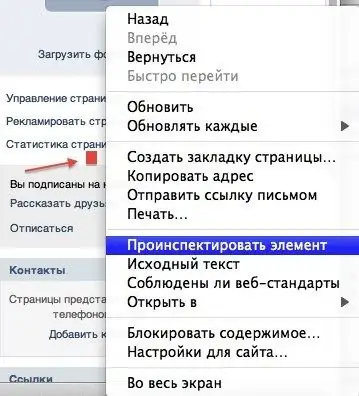
Steg 4
I det öppna bottenblocket hittar du taggen, dubbelklickar på den för Opera eller väljer Redigera som HTML för Google Chrome. Klistra in följande länk efter taggen: Överför till grupp. Ersätt XXXXXXXX med id för din offentliga sida.

Steg 5
Stäng bottenpanelen med koden. Knappen "Överför till grupp" visas under allmänhetens avatar, klicka på den. Vi ger vårt samtycke, en kod kommer att skickas till den telefon som din sida är länkad till, ange den i lämpligt fält. Nu har din offentliga sida överförts till en grupp.






